ಪರಿವಿಡಿ
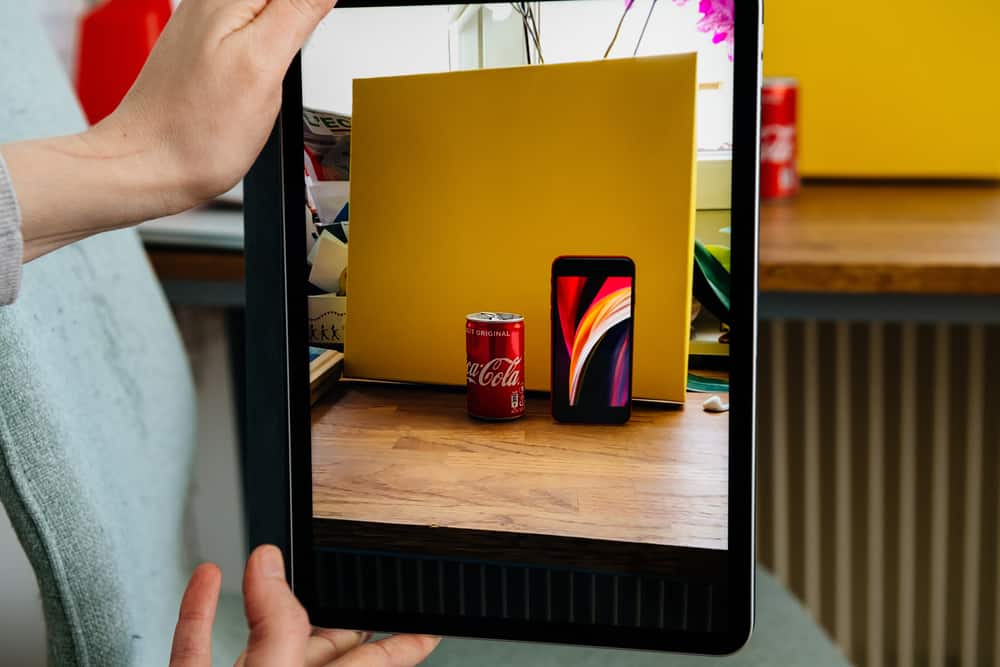
ಐಪ್ಯಾಡ್ನ ಅಳತೆಗಳನ್ನು ರೂಪಿಸುವ ಅಂಶಗಳು ಅದರ ಪರದೆಯ ಗಾತ್ರ , ಅಗಲ , ಆಳ , ಮತ್ತು ಎತ್ತರ . ಐಪ್ಯಾಡ್ಗಳು ವಿಭಿನ್ನ ಗಾತ್ರಗಳಲ್ಲಿ ಬರುವುದರಿಂದ, ನೀವು ಹೆಚ್ಚು ಶ್ರಮವಿಲ್ಲದೆ ನಿಮ್ಮದನ್ನು ಅಳೆಯಬಹುದು.
ತ್ವರಿತ ಉತ್ತರಐಪ್ಯಾಡ್ ಪರದೆಯ ಗಾತ್ರವನ್ನು ಅಳೆಯಲು ಮತ್ತು ಸಾಧನದ ಮೇಲಿನ-ಬಲ ಮೂಲೆಯಿಂದ ಅದರ ಕೆಳಗಿನ-ಎಡ ಮೂಲೆಗೆ ಇಂಚುಗಳಲ್ಲಿ ಅಳೆಯಲು ಕರ್ಣೀಯವಾಗಿ ಪರದೆಯ ಮೇಲೆ ರೂಲರ್ ಅನ್ನು ಇರಿಸಿ . ಐಪ್ಯಾಡ್ ಎತ್ತರವನ್ನು ಅಳೆಯಲು ರೂಲರ್ ಅಥವಾ ಟೇಪ್ ಅನ್ನು ಉದ್ದವಾದ ಬದಿಗೆ ಸಮಾನಾಂತರವಾಗಿ ಇರಿಸಿ. ಅಗಲಕ್ಕಾಗಿ, ಪರದೆಯ ಎಡದಿಂದ ಬಲ ಮೂಲೆಗೆ ಅಳತೆ ಮಾಡಿ.
Apple ನ iPad ಇಂದು ಲಭ್ಯವಿರುವ ಉತ್ತಮ-ಮಾರಾಟದ ಗ್ಯಾಜೆಟ್ಗಳಲ್ಲಿ ಒಂದಾಗಿದೆ. ಇದು ಲ್ಯಾಪ್ಟಾಪ್ಗೆ ಅತ್ಯುತ್ತಮ ಪರ್ಯಾಯವಾಗಿದೆ ಮತ್ತು ಕೆಲಸವನ್ನು ಪೂರ್ಣಗೊಳಿಸಲು, ಚಲನಚಿತ್ರಗಳನ್ನು ವೀಕ್ಷಿಸಲು ಮತ್ತು ಇಂಟರ್ನೆಟ್ ಅನ್ನು ಸರ್ಫಿಂಗ್ ಮಾಡಲು ಸೂಕ್ತವಾಗಿದೆ. ಆದಾಗ್ಯೂ, ವಿವಿಧ ಉದ್ದೇಶಗಳಿಗಾಗಿ ನಿಮ್ಮ ಐಪ್ಯಾಡ್ನ ನಿಖರವಾದ ಗಾತ್ರವನ್ನು ತಿಳಿಯಲು ನೀವು ಪ್ರಚೋದಿಸಬಹುದು.
ಈ ಲೇಖನದಲ್ಲಿ, ಸುಲಭವಾದ ಹಂತ-ಹಂತದ ಸೂಚನೆಗಳ ಸಹಾಯದಿಂದ ಐಪ್ಯಾಡ್ ಗಾತ್ರವನ್ನು ಅಳೆಯುವುದು ಹೇಗೆ ಎಂದು ನಾವು ಚರ್ಚಿಸುತ್ತೇವೆ.
ಪರಿವಿಡಿ- ಐಪ್ಯಾಡ್ ಪರದೆಯ ಗಾತ್ರವನ್ನು ಅಳೆಯುವುದು
- ವಿಧಾನ #1: ಐಪ್ಯಾಡ್ ಮಾದರಿಯ ಮೂಲಕ ಗಾತ್ರವನ್ನು ನಿರ್ಧರಿಸಿ
- ಹಂತ #1: ಐಪ್ಯಾಡ್ ಮಾದರಿ ಸಂಖ್ಯೆಯನ್ನು ಕಂಡುಹಿಡಿಯುವುದು
- ಹಂತ #2: ಐಪ್ಯಾಡ್ ಗಾತ್ರವನ್ನು ಪರಿಶೀಲಿಸಲಾಗುತ್ತಿದೆ
- ವಿಧಾನ #1: ಐಪ್ಯಾಡ್ ಮಾದರಿಯ ಮೂಲಕ ಗಾತ್ರವನ್ನು ನಿರ್ಧರಿಸಿ
- ವಿಧಾನ #2: ಹಸ್ತಚಾಲಿತವಾಗಿ ಗಾತ್ರವನ್ನು ಅಳೆಯುವುದು
- ಹಂತ #1: ಗಾತ್ರವನ್ನು ಅಳೆಯಲು ಸಿದ್ಧವಾಗುತ್ತಿದೆ
- ಹಂತ #2: ಅಳತೆಯ ಅಗಲ
- ಹಂತ #3: ಎತ್ತರವನ್ನು ಅಳೆಯುವುದು
- ಹಂತ #4: ಆಳವನ್ನು ಅಳೆಯುವುದು
- ಹಂತ #5: ಪರದೆಯ ಗಾತ್ರವನ್ನು ಅಳೆಯುವುದು
- ಸಾರಾಂಶ
- ಪದೇ ಪದೇ ಕೇಳುವುದುಪ್ರಶ್ನೆಗಳು
ಐಪ್ಯಾಡ್ ಪರದೆಯ ಗಾತ್ರವನ್ನು ಅಳೆಯುವುದು
ನೀವು ಐಪ್ಯಾಡ್ ಗಾತ್ರವನ್ನು ಅಳೆಯುವುದು ಹೇಗೆ ಎಂದು ಯೋಚಿಸುತ್ತಿದ್ದರೆ, ಯಾವುದೇ ಸಮಯದಲ್ಲಿ ಇದನ್ನು ಮಾಡಲು ನಿಮಗೆ ಸಹಾಯ ಮಾಡಲು ಇಲ್ಲಿ ಎರಡು ವಿಧಾನಗಳಿವೆ.
ವಿಧಾನ #1: iPad ಮಾದರಿಯ ಮೂಲಕ ಗಾತ್ರವನ್ನು ನಿರ್ಧರಿಸಿ
ನೀವು ಬಳಸುವ iPad ಮಾದರಿಯು ಅದರ ಗಾತ್ರ ಮತ್ತು ವೈಶಿಷ್ಟ್ಯಗಳನ್ನು ಒಳಗೊಂಡಂತೆ ನಿಮ್ಮ ಸಾಧನದ ಕುರಿತು ಬಹಳಷ್ಟು ಹೇಳುತ್ತದೆ. ನಿಮ್ಮ iPad ನ ಗಾತ್ರವನ್ನು ಅದರ ಮಾದರಿಯ ಮೂಲಕ ಅಳೆಯಲು, ಈ ಹಂತಗಳನ್ನು ಅನುಸರಿಸಿ.
ಹಂತ #1: iPad ಮಾಡೆಲ್ ಸಂಖ್ಯೆಯನ್ನು ಕಂಡುಹಿಡಿಯುವುದು
ನಿಮ್ಮ iPad ನ ಮಾದರಿ ಸಂಖ್ಯೆಯನ್ನು ಕಂಡುಹಿಡಿಯುವ ತ್ವರಿತ ಮಾರ್ಗವೆಂದರೆ ಫ್ಲಿಪ್ ಮಾಡುವುದು ನಿಮ್ಮ ಸಾಧನ ಮತ್ತು ಹಿಂದಿನ ಕವರ್ನ ಕೆಳಭಾಗದಲ್ಲಿ ಮಾದರಿ ಸಂಖ್ಯೆಯನ್ನು ಪತ್ತೆ ಮಾಡಿ. ಇಲ್ಲಿ, ಎ ಅಕ್ಷರವನ್ನು ಅನುಸರಿಸಿ ನಾಲ್ಕು ಅಂಕೆಗಳಿಂದ ಪ್ರಾರಂಭಿಸುವ ಒಂದು ಸಣ್ಣ ಮುದ್ರಣವನ್ನು ನೀವು ನೋಡುತ್ತೀರಿ.
ಹಿಂಭಾಗದ ಕವರ್ನಲ್ಲಿ ಮಾದರಿ ಸಂಖ್ಯೆ ಇದ್ದರೆ ತಪ್ಪಾಗಿ ಮುದ್ರಿಸಲಾಗಿದೆ ಅಥವಾ ತೆಗೆದುಹಾಕಲಾಗಿದೆ, ನೀವು ಆರ್ಡರ್ ಸಂಖ್ಯೆ ಎಂದು ಕರೆಯಲ್ಪಡುವ ಮತ್ತೊಂದು ಮಾದರಿ ಸಂಖ್ಯೆಯನ್ನು ಬಳಸಬಹುದು. ಆರ್ಡರ್ ಸಂಖ್ಯೆಯನ್ನು ಪತ್ತೆಹಚ್ಚಲು, ನಿಮ್ಮ iPad ನಲ್ಲಿ ಸೆಟ್ಟಿಂಗ್ಗಳು ಗೆ ಹೋಗಿ ಮತ್ತು “ General ” ಟ್ಯಾಬ್ಗೆ ಹೋಗಿ.
“ ಬಗ್ಗೆ ” ಆಯ್ಕೆಯನ್ನು ಪತ್ತೆ ಮಾಡಿ ಮತ್ತು ಟ್ಯಾಪ್ ಮಾಡಿ. ನೀವು ಮಾದರಿ ಸಂಖ್ಯೆ ಅನ್ನು ಅಕ್ಷರಗಳು ಮತ್ತು ಸಂಖ್ಯೆಗಳ ಸಂಯೋಜನೆಯ ರೂಪದಲ್ಲಿ “ ಮಾದರಿ ” ಆಯ್ಕೆಯ ಮುಂದೆ ಕಾಣಬಹುದು. ಆರ್ಡರ್ ಸಂಖ್ಯೆಯು ಅಕ್ಷರ M ನೊಂದಿಗೆ ಪ್ರಾರಂಭವಾಗುತ್ತದೆ.
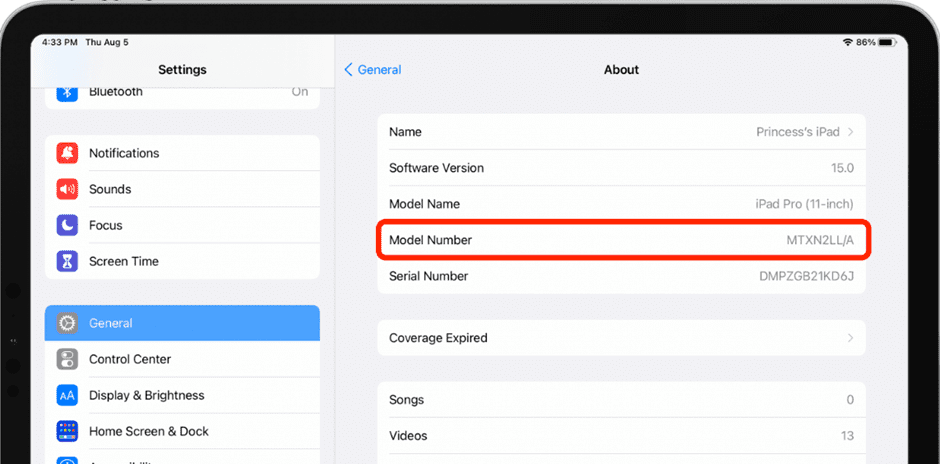
ಹಂತ #2: iPad ಗಾತ್ರವನ್ನು ಪರಿಶೀಲಿಸಲಾಗುತ್ತಿದೆ
ಈಗ ನೀವು ಮಾಡೆಲ್ ಅಥವಾ ಆರ್ಡರ್ ಸಂಖ್ಯೆಯನ್ನು ಹೊಂದಿರುವಿರಿ, < ಅನ್ನು ಪ್ರಾರಂಭಿಸಿ 2>ಬ್ರೌಸರ್ ಮತ್ತು ನಿಮ್ಮ ಐಪ್ಯಾಡ್ ಮಾದರಿಯನ್ನು ಆನ್ಲೈನ್ನಲ್ಲಿ ಹುಡುಕಿ. ನಿಮ್ಮ iPad ಗಾತ್ರವನ್ನು (ಅಗಲ, ಎತ್ತರ, ಆಳ ಮತ್ತು ಪರದೆಯ ಗಾತ್ರ) ವಿವಿಧ ವಿಮರ್ಶೆ ವೆಬ್ಸೈಟ್ಗಳಲ್ಲಿ ನೀವು ಕಾಣಬಹುದು“ ವಿಶೇಷತೆಗಳು “.
ಸಲಹೆನೀವು ಪಟ್ಟಿಯಿಂದ ಹುಡುಕುವ ಮೂಲಕ Apple ನ ಅಧಿಕೃತ ವೆಬ್ಸೈಟ್ ನಲ್ಲಿ ನಿಮ್ಮ iPad ನ ಗಾತ್ರವನ್ನು ಸಹ ಪರಿಶೀಲಿಸಬಹುದು.
ವಿಧಾನ #2 : ಹಸ್ತಚಾಲಿತವಾಗಿ ಗಾತ್ರವನ್ನು ಅಳೆಯುವುದು
ನೀವು ಸಾಧನವನ್ನು ಕೈಯಲ್ಲಿ ಹೊಂದಿದ್ದರೆ ನಿಮ್ಮ ಸಾಧನಕ್ಕಾಗಿ ರಕ್ಷಣಾತ್ಮಕ ಐಪ್ಯಾಡ್ ಕೇಸ್ನ ಸರಿಯಾದ ಗಾತ್ರವನ್ನು ಆಯ್ಕೆ ಮಾಡುವುದು ಸರಳವಾಗಿರುತ್ತದೆ. ನಿಮ್ಮ iPad ನ ಗಾತ್ರವನ್ನು ಅಳೆಯಲು, ಕೆಳಗಿನ ಹಂತಗಳನ್ನು ಅನುಸರಿಸಿ.
ಹಂತ #1: ಗಾತ್ರವನ್ನು ಅಳೆಯಲು ಸಿದ್ಧವಾಗುತ್ತಿದೆ
ನಿಮ್ಮ iPad ಅನ್ನು ಮಟ್ಟದ ಮೇಲ್ಮೈಯಲ್ಲಿ ಇರಿಸಿ ಲಂಬ ದೃಷ್ಟಿಕೋನದಲ್ಲಿ. ಅದು ಮೇಲ್ಮುಖವಾಗಿ ಮತ್ತು ಅದರ ಕಿರಿದಾದ ಭಾಗವು ನಿಮ್ಮ ದೇಹಕ್ಕೆ ಸಮಾನಾಂತರವಾಗಿದೆ ಎಂದು ಖಚಿತಪಡಿಸಿಕೊಳ್ಳಿ. ಬದಿಗಳನ್ನು ಅಳೆಯುವಲ್ಲಿ ಅಡಚಣೆಯಾಗಬಹುದಾದ ಎಲ್ಲಾ ಪರಿಕರಗಳನ್ನು ತೆಗೆದುಹಾಕಿ ಪರದೆಯ ಎಡದಿಂದ ಬಲಕ್ಕೆ ಸಾಧನದ ಅಗಲ ಅಳತೆಯನ್ನು ಪ್ರಾರಂಭಿಸಿ. ನಿಖರವಾದ ಮಾಪನಕ್ಕಾಗಿ, 0 ನಿಮ್ಮ iPad ನ ಹೊರ ಮೂಲೆಯಲ್ಲಿದೆ ಎಂದು ಖಚಿತಪಡಿಸಿಕೊಳ್ಳಿ.
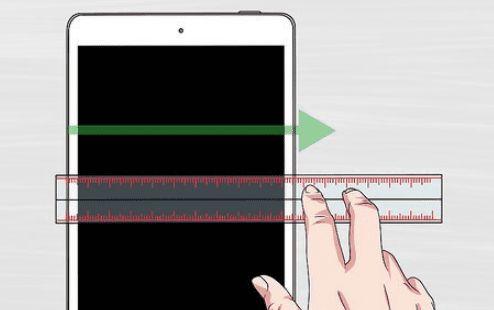 ಗಮನಿಸಿ
ಗಮನಿಸಿನೀವು iPad ನ ಅಗಲವನ್ನು ಇಂಚುಗಳು ಅಥವಾ ಮಿಲಿಮೀಟರ್ಗಳಲ್ಲಿ ಅಳೆಯಬಹುದು.
ಹಂತ #3: ಎತ್ತರವನ್ನು ಅಳೆಯುವುದು
ನಿಮ್ಮ iPad ನ ಎತ್ತರ ಅಳೆಯಲು, ರೂಲರ್ ಅಥವಾ ಟೇಪ್ ಅನ್ನು ನಿಮ್ಮ ಸಾಧನದ ಮುಂದೆ ಗೆ ಸಮಾನಾಂತರವಾಗಿ ಇರಿಸಿ. ಮೇಲಿನಿಂದ ಕೆಳಗಿನ ಮೂಲೆಯಲ್ಲಿ ಅಳತೆ ಮಾಡಲು ಖಚಿತಪಡಿಸಿಕೊಳ್ಳಿ.
ಹಂತ #4: ಆಳವನ್ನು ಅಳೆಯುವುದು
ನಿಮ್ಮ ಐಪ್ಯಾಡ್ ಎಷ್ಟು ದಪ್ಪವಾಗಿದೆ ಎಂದು ತಿಳಿಯಲು, ರೂಲರ್ ಅನ್ನು ನಿಮ್ಮ ಸಾಧನದ ಆಳಕ್ಕೆ ಲಂಬವಾಗಿ ಹಿಡಿದುಕೊಳ್ಳಿ. ಆಡಳಿತಗಾರ ಶೂನ್ಯವು ಐಪ್ಯಾಡ್ ಇರುವ ಸಮತಟ್ಟಾದ ಮೇಲ್ಮೈಯೊಂದಿಗೆ ಜೋಡಿಸಬೇಕು ಮತ್ತು ನಂತರ ಅದನ್ನು ಅಳೆಯಬೇಕುಮೇಲಕ್ಕೆ.
ಹಂತ #5: ಪರದೆಯ ಗಾತ್ರವನ್ನು ಅಳೆಯುವುದು
ನಿಮ್ಮ iPad ಪರದೆಯ ಗಾತ್ರವನ್ನು ನೀವು ತಿಳಿದುಕೊಳ್ಳಲು ಬಯಸಿದರೆ, ರೂಲರ್ ಅನ್ನು ಬಳಸಿ ಮತ್ತು ಅದನ್ನು ಸಾಧನದ ಮೇಲಿನ ಬಲ ಮೂಲೆಯಿಂದ ಅಳೆಯಿರಿ ಅದರ ಕೆಳಗಿನ ಎಡ ಮೂಲೆಯಲ್ಲಿ ಇಂಚುಗಳಲ್ಲಿ.
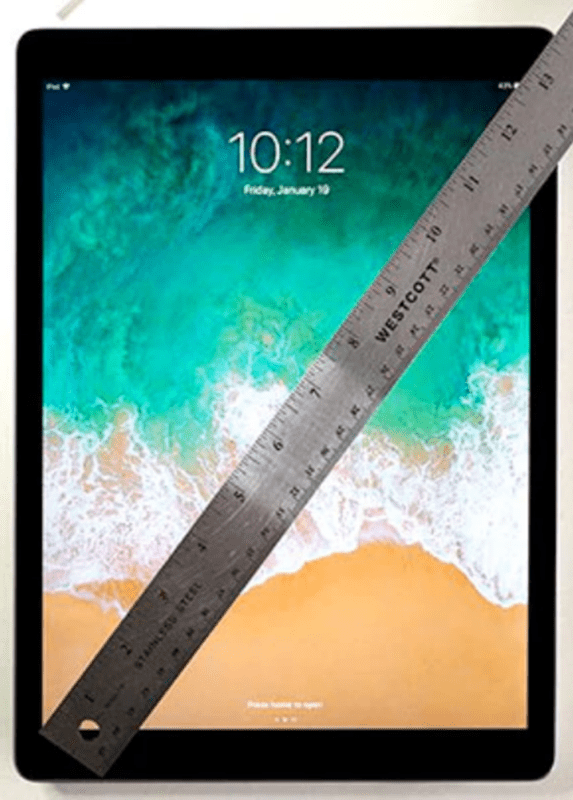 ನೆನಪಿನಲ್ಲಿಡಿ
ನೆನಪಿನಲ್ಲಿಡಿಪರದೆಯ ಗಾತ್ರದ ಅಳತೆಗಳು ಸೇರಬಾರದು ನಿಷ್ಕ್ರಿಯ ಕಪ್ಪು ಚೌಕಟ್ಟು ಅಥವಾ ಅಂಚಿನ ಅಗಲ .
ಸಹ ನೋಡಿ: HP ಲ್ಯಾಪ್ಟಾಪ್ ಅನ್ನು ಹೇಗೆ ಸ್ಥಗಿತಗೊಳಿಸುವುದುಸಾರಾಂಶ
ಐಪ್ಯಾಡ್ ಗಾತ್ರವನ್ನು ಅಳೆಯುವ ಕುರಿತು ಈ ಮಾರ್ಗದರ್ಶಿಯಲ್ಲಿ, ಅಗಲ, ಆಳ, ಉದ್ದ ಮತ್ತು ಪರದೆಯ ವಿಷಯದಲ್ಲಿ ನಿಮ್ಮ ಸಾಧನದ ಗಾತ್ರವನ್ನು ನಿಖರವಾಗಿ ಲೆಕ್ಕಾಚಾರ ಮಾಡಲು ನಾವು ಎರಡು ವಿಭಿನ್ನ ಮತ್ತು ತ್ವರಿತ ಮಾರ್ಗಗಳನ್ನು ಚರ್ಚಿಸಿದ್ದೇವೆ.
ನಿಮ್ಮ ಪರದೆಯನ್ನು ಬದಲಾಯಿಸಲು/ಬದಲಿಸಲು ಅಥವಾ ಅದಕ್ಕೆ ಅನುಗುಣವಾಗಿ ರಕ್ಷಣಾತ್ಮಕ ಆಫ್ಟರ್ಮಾರ್ಕೆಟ್ ಕೇಸಿಂಗ್ ಅನ್ನು ಖರೀದಿಸಲು ನಿಮ್ಮ ಐಪ್ಯಾಡ್ ಗಾತ್ರವು ನಿಮಗೆ ತಿಳಿದಿದೆ ಎಂದು ನಾವು ಭಾವಿಸುತ್ತೇವೆ.
ಸಹ ನೋಡಿ: ನನ್ನ ಐಪ್ಯಾಡ್ ಎಷ್ಟು ದೊಡ್ಡದಾಗಿದೆ?ಪದೇ ಪದೇ ಕೇಳಲಾಗುವ ಪ್ರಶ್ನೆಗಳು
ವಿವಿಧ iPad ಮಾದರಿಗಳು ಯಾವುವು?Apple ಪ್ರಸ್ತುತ ನಾಲ್ಕು ವಿಭಿನ್ನ iPad ಮಾದರಿಗಳನ್ನು ನೀಡುತ್ತದೆ: iPad , iPad Mini , iPad Air , ಮತ್ತು iPad Pro . ಪ್ರತಿಯೊಂದು ಮಾದರಿಯು ಅದರ ವಿಶಿಷ್ಟ ಲಕ್ಷಣಗಳು, ವಿಶೇಷಣಗಳು ಮತ್ತು ಗಾತ್ರಗಳನ್ನು ಹೊಂದಿದೆ.
iPad ಮಾದರಿಗಳು ಪರಸ್ಪರ ಹೇಗೆ ಭಿನ್ನವಾಗಿವೆ?iPad Mini 7.9-ಇಂಚಿನ ಪರದೆಯ ಗಾತ್ರ ಜೊತೆಗೆ ಚಿಕ್ಕದಾಗಿದೆ ಮತ್ತು ಪೋರ್ಟಬಿಲಿಟಿಗಾಗಿ ವಿನ್ಯಾಸಗೊಳಿಸಲಾಗಿದೆ. iPad 10.2-inch screen size ನೊಂದಿಗೆ ಸ್ವಲ್ಪ ದೊಡ್ಡದಾಗಿದೆ ಮತ್ತು ಪೋರ್ಟಬಿಲಿಟಿ ಮತ್ತು ಉಪಯುಕ್ತತೆಯ ಸಮತೋಲನವನ್ನು ಬಯಸುವವರಿಗೆ ಉತ್ತಮ ಆಯ್ಕೆಯಾಗಿದೆ. iPad Air 10.5-inch ಪರದೆಯನ್ನು ಹೊಂದಿದೆ.
iPad Pro 12.9-inch ಪರದೆಯೊಂದಿಗೆ ದೊಡ್ಡದಾಗಿದೆ ಮತ್ತು ಹೆಚ್ಚಿನ ಶಕ್ತಿ ಮತ್ತು ಕ್ರಿಯಾತ್ಮಕತೆಗಾಗಿ ವಿನ್ಯಾಸಗೊಳಿಸಲಾಗಿದೆ.
